通過Web接口,可以任意地將對象放在背景的任何位置。NagVis會根據對象的狀態顯示不同的圖示:紅色表示危急狀態(CRITICAL),黃色表示告警狀態(WARNING),綠色表示正常狀態(OK),以及一個灰色背景的問號表示未知狀態(UNKNOWN)。如果設定了歡迎信息,它會由一個綠色按鈕及其上面的一個角色圖片表示。
對於主機和服務有不同的圖示表示;在默認模板中,主機圖示是矩形的,而服務圖示是圓形的。一個完成的NagVis展示——在NagVis中稱為圖——顯示在圖18.2中。更多的例子——如使用地理地圖或機房照片作為背景——可以在NagVis首頁找到。
作為NagVis模板的一個系統環境示意圖
圖18.1:作為NagVis模板的一個系統環境示意圖。
除了主機和服務之外,主機和服務組也可以整合到NagVis展示中,以及其它的圖。因此一個地理概況圖可以用在開始頁,它用一個圖示表示被監控的位置,並將圖示連結到一個詳細的專門描述該位置的NagVis圖。
如果一個圖示包含幾個狀態,比如主機和服務組,NagVis會顯示最高優先權的狀態。CRITICAL比WARNING優先權高,而WARNING比 UNKNOWN高,UNKNOWN比歡迎信息更受關注,而OK是所有狀態中優先權最低的。如果一個主機組中的任意主機出現CRITICAL狀況,這會相應地顯示在整個主機組上。
對於主機和主機組,NagVis允許你選擇只用主機狀況來確定顯示的狀態,或者同時包括這些主機上的服務狀態(見394頁)。當選擇後一種時,即使某個主機的一個服務處於CRITICAL狀態,它都會顯示一個紅色的停止圖示。
非常有趣的是NagVis只能評估硬狀態(見394頁)。對於使用Web接口的日常工作,如果不是每一個臨時軟CRITICAL狀態都立刻產生一個紅色信號,那會很有用。
顯示系統環境
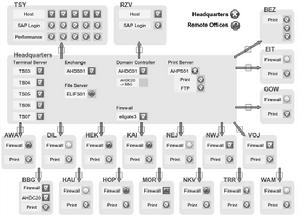 顯示系統環境
顯示系統環境圖18.2:顯示系統環境
特別對於面向對象程式設計有好處的是NagVis利用了一些面向對象的概念。例如,系統繼承針對單個圖和圖上設定的全局配置,並將這些配置傳遞給單個對象,其中本地設定選項總是可以被覆載。這可以很大範圍內簡化配置,同時NagVis還在圖形化的編輯器上(也稱為Web用戶接口,WUI)指出哪些設定是基於對象本身的,以及哪些是繼承來的(見399頁圖18.8)。
NagVis是根據GNU Public License Version 2 (GPLv2)授權的;下面的介紹基於1.3版本。
